Softwarové programy pro převod MPA na WAV, o kterých jste nevěděli, že existují
Soubory MPA jsou komprimované zvukové soubory spojené se soubory MPEG-2, které obsahují pouze zvuk. Tento kompresní profil umožňuje souboru mít malou velikost souboru při zachování kvality s velmi minimální ztrátou kvality. Dříve byl založen na standardu kódování zvuku MPEG-1 a byl aktualizován na MPEG Layer II.
Zvukové soubory MPA se v systémech Windows často nepoužívají. Mnoho uživatelů Windows by chtělo přehrávat své soubory MPA na svém počítači se systémem Windows. Jedním ze standardních PC audio formátů je WAV. Zachovává informace, jako je číslo souboru, vzorkovací frekvence, bitová hloubka atd. Samozřejmostí je převod MPA na WAV je dosaženo bez ovlivnění informací z původního souboru. Pokud chcete dosáhnout tohoto převodu, můžete se podívat na tutoriál pomocí spolehlivých programů níže.
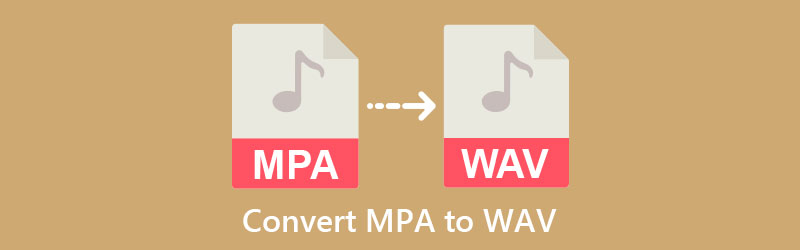

Část 1. Rozdíly mezi MPA a WAV?
Co je MPA
MPA je název souboru pro zvukový soubor v souborech MPEG, jako jsou soubory MPEG-1 a MPEG-2 Layer II. Jak víme, MPEG-1 Layer II je ztrátový zvukový soubor. Proto je MPA považován za komprimovaný digitální zvukový soubor.
Co je WAV
Na druhou stranu soubory WAV mohou obsahovat komprimovaný a nekomprimovaný zvuk. Ale většinu času jsou soubory WAV v bezztrátovém zvukovém formátu. To znamená, že zachovává vysokou kvalitu zvuku zvukového souboru. Navíc podporuje ukládání informací, jako je stereo a mono vlastnost, bitová hloubka, počet stop a bitová hloubka. Pokud tedy chcete převést MPA na WAV, můžete se obrátit na níže uvedené aplikace a jejich průvodce.
Část 2. Jak rychle převést MPA na WAV
Hledat spolehlivý nástroj s mnoha možnostmi na výběr může být docela náročné. Pokud byste chtěli objevit efektivní a efektivní způsoby převodu MPA na WAV, čtěte dále.
1. Vidmore Video Converter
Video Converter Vidmore je doporučená obslužná aplikace pro nejlepší převodník MPA na WAV. Podporuje téměř jakýkoli vstupní a výstupní audio formát. Navíc můžete nahrát více souborů a převést je současně vysokou rychlostí. Nemluvě o tom, že můžete nahrát různé formáty a převést je do požadovaného zvukového formátu. Kromě toho můžete upravit parametry zvuku, abyste získali požadovanou kvalitu.
Pomocí tohoto nástroje je možné přizpůsobit kvalitu profilu zvukového souboru, což vám umožní vyladit vzorkovací frekvenci, kanál, bitovou rychlost atd. Kromě toho jej můžete použít k rozřezání zvukových souborů na segmenty nebo k oříznutí nežádoucích částí. Nicméně zde je návod, jak převést MPA na WAV pomocí tohoto převodníku.
Krok 1. Stáhněte a nainstalujte Vidmore Video Converter
Nejprve si stáhněte program do počítače kliknutím na Stažení zdarma tlačítka níže. Poté program nainstalujte a spusťte. Nyní se seznamte s rozhraním a funkcemi nástroje.
Krok 2. Přidejte zvukovou stopu MPA
Po spuštění nástroje uvidíte hlavní rozhraní, které ukazuje velký Plus tlačítko podepsat. Klikněte na něj a procházejte složku počítače. Poklepáním na cílový zvuk nahrajte soubor.
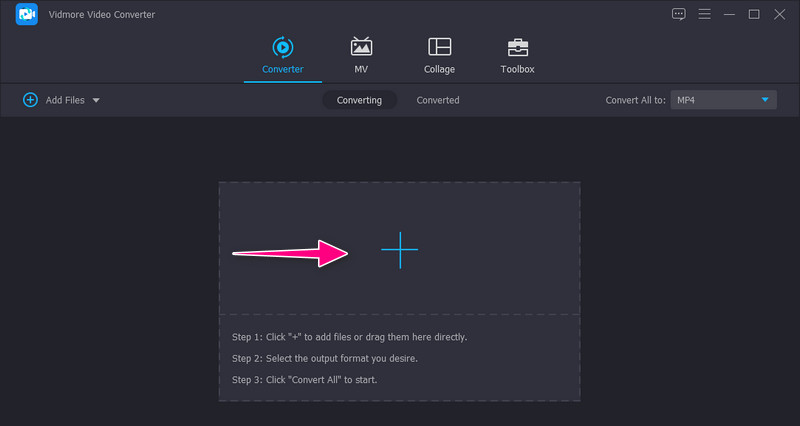
Krok 3. Jako výstupní formát vyberte WAV
Poté rozbalte nabídku Profil v pravé horní části. Zamiřte k Zvuk a vyberte formát na levém postranním panelu. Z nabídky zvukových formátů vyberte WAVa poté kliknutím na ikonu nastavení upravte profil, jak chcete.
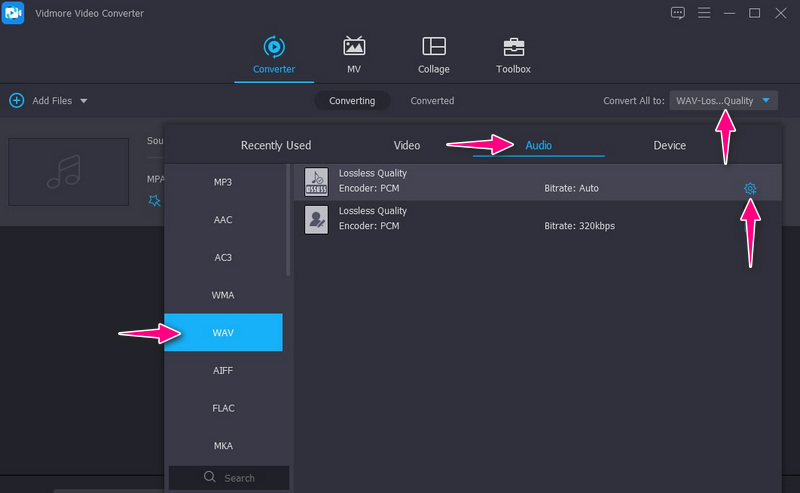
Krok 4. Převeďte MPA na WAV
Po konfiguraci parametrů nastavte cíl souboru, kam chcete převedený soubor uložit. Jednoduše klikněte na cestu pro uložení ve spodní části rozhraní. Nakonec klikněte na Převést vše tlačítko pro převod souboru MPA na WAV.
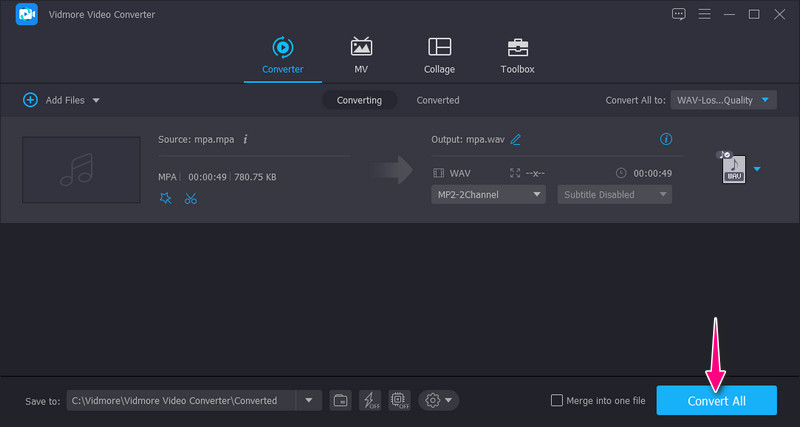
2. Online převod
Pomocí Online-Convert můžete převést MPA na WAV přímo z webové stránky. To znamená, že nemusíte stahovat aplikaci do svého osobního počítače. Nástroj je zdarma a bezpečný. Tento program je tak dobrý, protože můžete importovat soubory pomocí adresy URL zvuku, ze služeb cloudového úložiště nebo z místního úložiště souborů. Kromě toho můžete také upravit volitelná nastavení, jako je bitové rozlišení, frekvence zvuku, zvukové kanály atd. Proces nahrávání je však relativně pomalý. Mezitím zde jsou kroky pro provoz tohoto programu:
Krok 1. Hledat online-převést Převod zvuku do WAV pomocí libovolného prohlížeče. Poté načtěte zvukový soubor kliknutím na Vyberte soubor tlačítko z hlavní stránky.
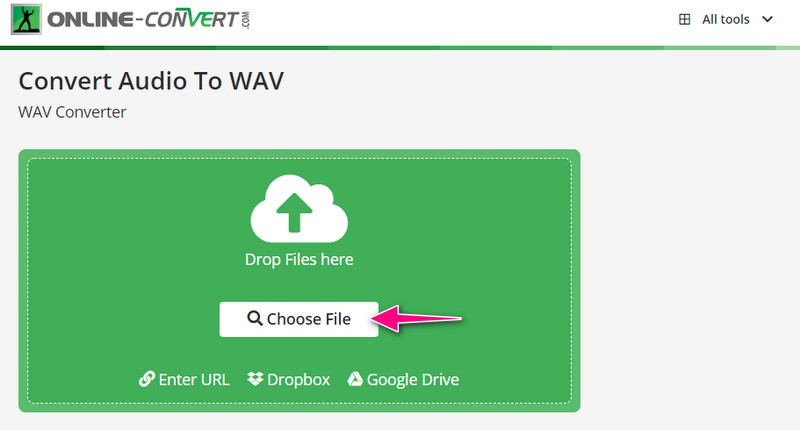
Krok 2. Upravte volitelná nastavení podle svých potřeb. Přejděte dolů pod stránku a podle toho je upravte.
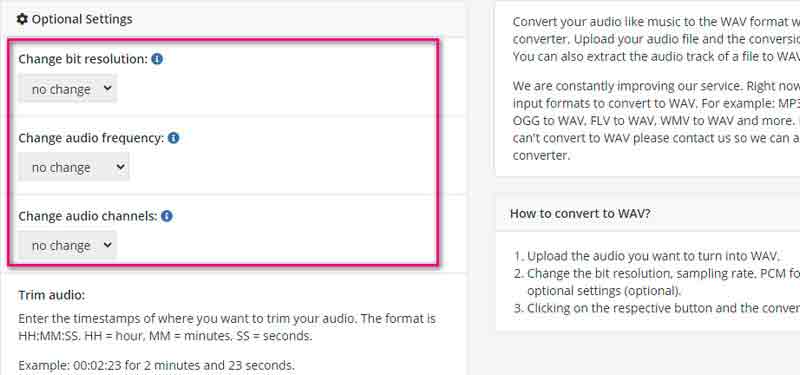
Krok 3. Tentokrát klikněte na Start pro zahájení procesu převodu.
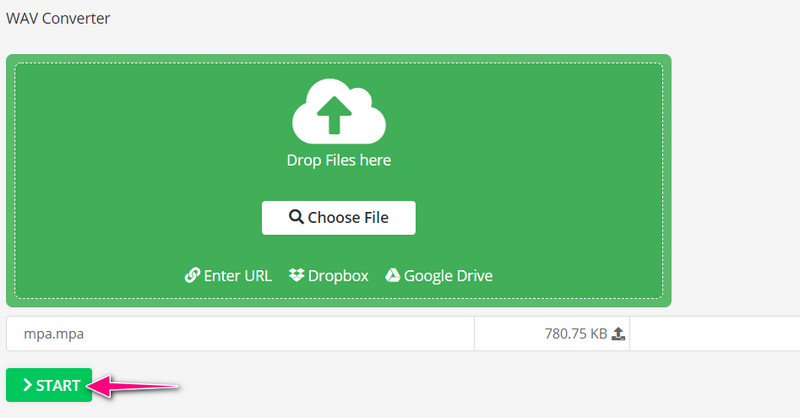
Krok 4. Hned po procesu převodu se zobrazí převedený soubor. Poté budete mít možnost nahrát do cloudu nebo stáhnout na místní disk.
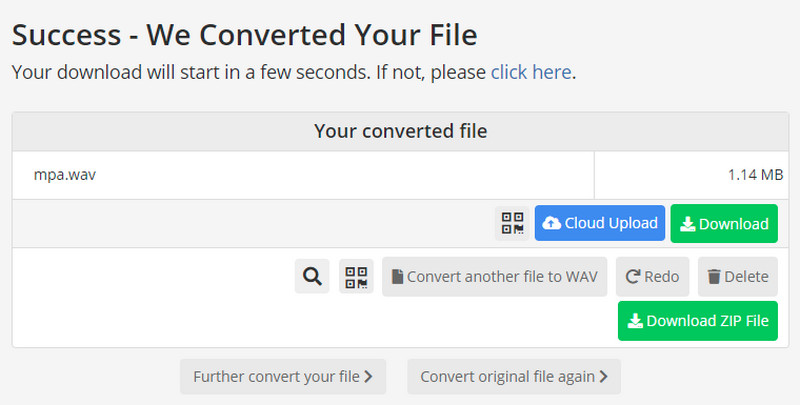
Část 3. Srovnání dvou konvertorů
Nelze popřít, že tyto dva programy dokážou efektivně převést MPA na WAV. Pokud si však nejste jisti, který program použít, zde jsou některé aspekty programů, které můžete považovat za užitečné. Každý program obsahuje jedinečné nástroje a funkce. Nyní je na vás, který nástroj funguje nejlépe podle vašich preferencí.
- Nástroje
- Video Converter Vidmore
- Online převod
| Podporovaná platforma | Rychlá konverze | Upravit zvukový profil |
| Windows a Mac | Podporováno | Podporováno |
| Web | Závisí na stavu internetu | Podporováno |
Část 4. Často kladené otázky o převodu MPA na WAV
Mohu převést MPA na MP3?
Ano. Jednoduše vyberte převodník, který podporuje MPA jako vstupní formát a MP3 jako výstupní formát. Chcete-li dosáhnout tohoto převodu, můžete zvážit, jako je Vidmore Video Converter.
Je WAV dobrá kvalita?
Pokud jde o výběr profesionálních a vysoce věrných záznamových aplikací, WAV je vhodný formát kvality. Navíc může produkovat přesné a bezztrátové výsledky kopírování.
Má WAV nevýhody?
Jednak je nekomprimovaný, takže zabere velké místo na disku. Další je, že nemůže obnovit plnou kvalitu zvuku při převodu z komprimovaných souborů do WAV.
Závěr
Obsah si klade za cíl ukázat dva nejúčinnější a nejefektivnější nástroje pro konverzi MPA na WAV. Dodržováním tohoto podrobného průvodce můžete tento úkol převodu úspěšně splnit. Musíte si vybrat správnou metodu podle svých potřeb. Pokud chcete převádět hromadně rychle a snadno, měli byste použít Vidmore Video Converter. Na druhou stranu byste měli zvolit Online-Convert, pokud převádíte pouze několik zvukových souborů.
Mezitím tento příspěvek také poskytl srovnávací tabulku, která vám pomůže s jasností rozhodnout, který nástroj je pro vás nejlepší. Věříme, že pro vás bude mnohem jednodušší vybrat si ten správný fit program.


